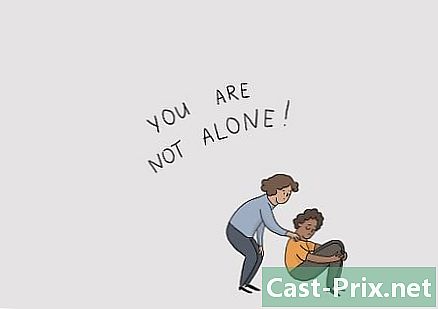Kako uporabljati Siri
Avtor:
Louise Ward
Datum Ustvarjanja:
3 Februarjem 2021
Datum Posodobitve:
1 Julij. 2024

Vsebina
- faze
- 1. del Nastavitev Siri
- 2. del Aktivirajte Siri
- 3. del Telefoniranje in pošiljanje enega ali enega
- 4. del Izvedite druge naloge
- 5. del Izkoriščanje Siri
- Del 6 Uporaba funkcije diktata
Preberite, kako nastaviti in uporabljati Siri, osebni asistent iPhone-a.
faze
1. del Nastavitev Siri
-
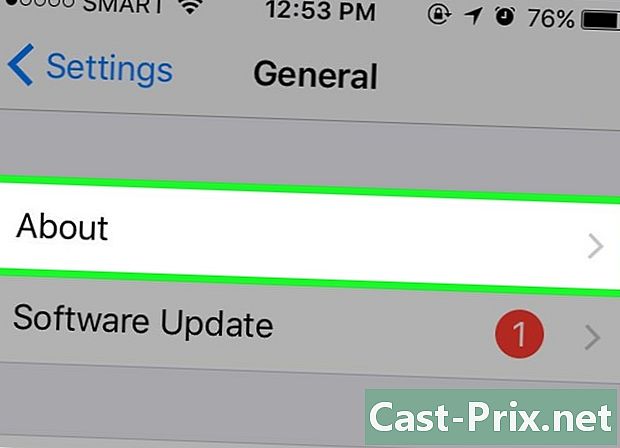
Prepričajte se, da vaš iPhone podpira Siri. Vsi iPhoni, od najnovejše različice do 4S, podpirajo Siri.- Marca 2017 je bil iPhone 4S edini iPhone, ki ni imel iOS 10, ki je podpiral Siri.
-
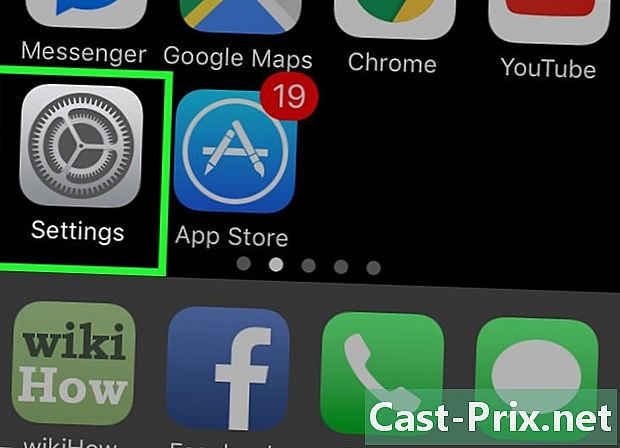
Pojdi noter nastavitve. To je siva aplikacija z zarezanimi kolesi, ki bi morala biti na domačem zaslonu. -

Pomaknite se navzdol. Pomaknite se navzdol in pritisnite Siri. Ta možnost je pod zavihkom splošno. -

Potisnite stikalo Siri v položaj Vklopljeno. Stikalo na vrhu strani bo postalo zeleno. Na dnu zaslona boste videli tudi conual okno. -

Tapnite Omogoči Siri. Ta možnost je v oknu conuelle. -

Prilagodite nastavitve Siri. Na tej strani obstajajo različne možnosti.- Zaklenjen dostop ali Zaklenjen dostop do zaslona. Potisnite stikalo v položaj Vklop (desno), da Siri omogoči odziv, ko je enota zaklenjena.
- Dovoli "Dis Siri". Premaknite stikalo v položaj Vklop (desno), da aktivirate to možnost. To je postopek, ki vam omogoča, da na glas rečete "Recite siri", da prikličete Siri.
- jezik. Izberite jezik za komunikacijo s Siri.
- Glas Siri. Izberite naglas ali žanr (moški ali ženski) glasu, ki ga uporablja Siri.
- Zvočni povratek. Izberite, ko Siri govori na glas. vedno Siri vam bo odgovorila naglas, tudi če je vaš iPhone v tihem načinu. Upravljanje s tipko zvonjenja Omogoča vam, da prekinete zvočno vrnitev s tipko Tiho.
- Moje informacije. Izberite stik, na katerega se bo Siri napotil, ko vas bo naslovil. V večini primerov pričakujete, da ste to vi, zato na seznamu pritisnite svoje ime.
- Podprta aplikacija. Izberite aplikacije, ki niso Apple, ki jih lahko uporablja Siri. Seznam teh aplikacij bo prikazan tako, da odprete Siri in pritisnete ? v spodnjem levem kotu zaslona.
2. del Aktivirajte Siri
-
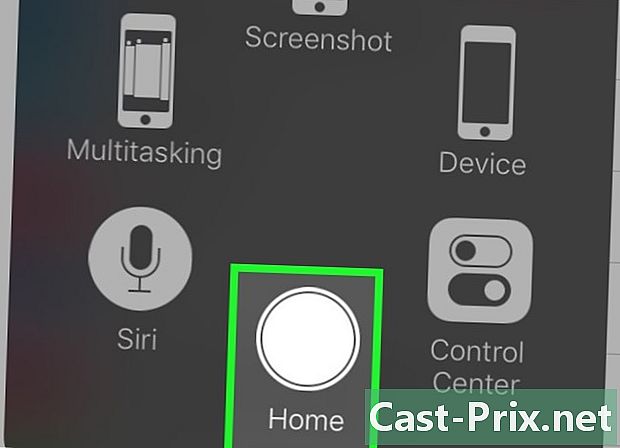
Pritisnite in držite gumb Domov. To je krožni gumb na dnu zaslona. Po 1 ali 2 sekundah pokličite Siri. Siri se odpre v načinu "poslušanje" in počaka na vaša navodila.- Če vaš iPhone uporablja AssistiveTouch za zamenjavo okvarjenega gumba Domov, pritisnite kvadrat AssistiveTouch in nato pritisnite Siri (ali pritisnite in pridržite ikono dobrodošli).
- Če ste omogočili to funkcijo, lahko glasno rečete tudi "Dis Siri".
-

Počakajte, da se na dnu zaslona prikaže večbarvna vrstica. Ko na dnu zaslona vidite večbarvno črto, lahko začnete klepetati s Siri. -

Nekaj vprašaj Siri. Če Siri razume večino poizvedb za iOS (na primer telefoniranje prijatelju), se bo moral povezati z internetom, da bo odgovoril na bolj zapletena vprašanja. -
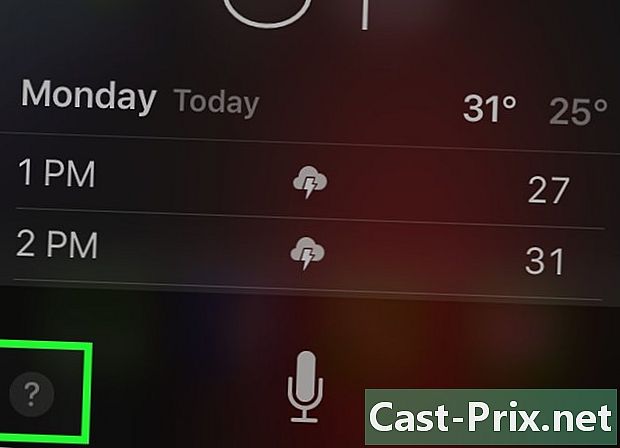
Pritisnite?. Ta možnost je v spodnjem levem kotu zaslona Siri. Videli boste seznam aplikacij, s katerimi lahko Siri komunicira, in kratek opis, kako jih uporabljati. -
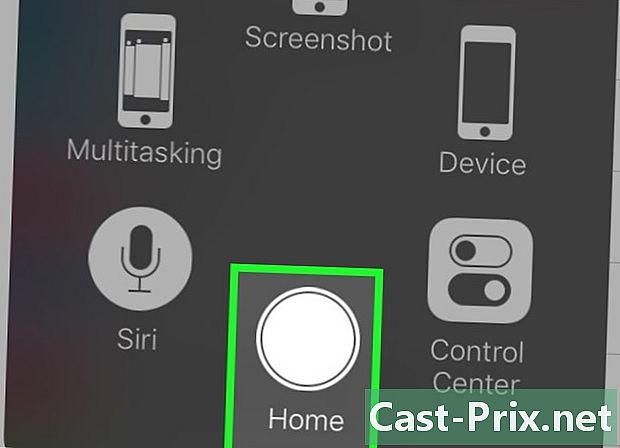
Ponovno pritisnite gumb Domov. Ponovno pritisnite gumb Domov, da zaprete Siri.- Lahko tudi rečete "zbogom", če je Siri v načinu poslušanja.
3. del Telefoniranje in pošiljanje enega ali enega
-

Aktivirajte Siri. Siri se odpre v načinu poslušanja. -
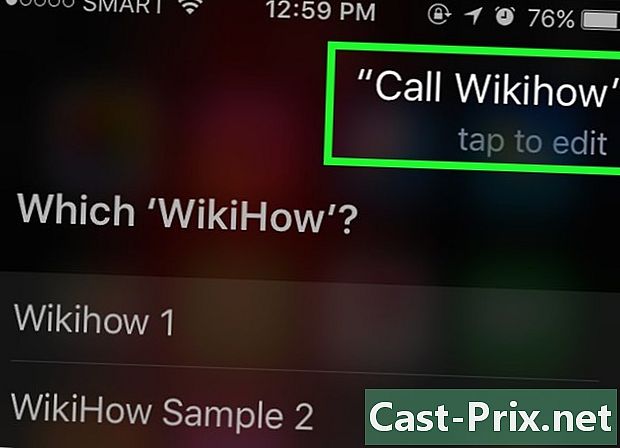
Recite "Pokliči", da pokličete. Dokler je ime, ki ga omenjate, del vaših stikov, bo Siri takoj poklical zadevno osebo.- Če imate različne stike z istim imenom, vas bo Siri pozvala, da izberete enega. Siri lahko poveste, kdo naj pokliče, ali pritisnete zadevnega stika, da pokliče.
-
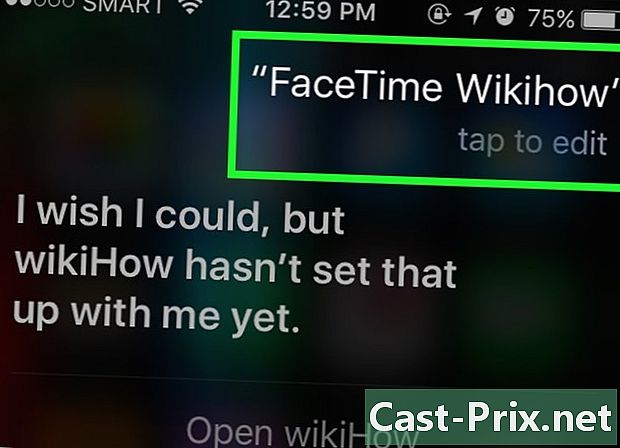
Recite "Pokliči s FaceTime", če želite klicati FaceTime. Postopek je podoben telefonskemu klicu. Če izgovorite ime in Siri ne ve, koga izbrati, vas bo prosil, da potrdite stik, ki ga želite poklicati.- Če kontakt, ki ga poskušate poklicati, nima iPhone, se klic FaceTime začne tik pred zaustavitvijo.
-
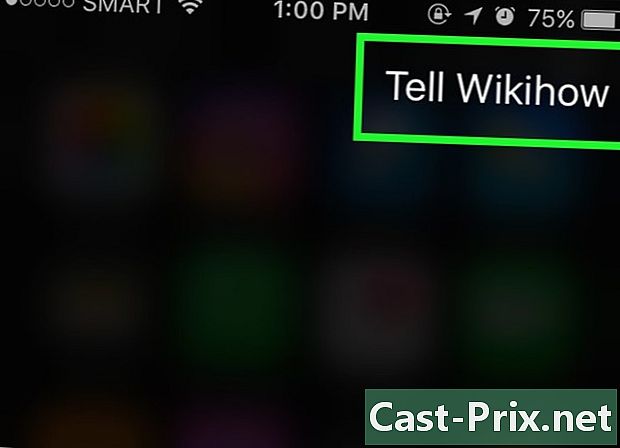
Recite »Povej«, ki mu sledi e. Povejte natanko to, kar želite poslati po navedbi imena stika.- Na primer, če želite bolnemu prijatelju zaželeti dobro okrevanje, lahko rečete: "Povej Jeffu, upam, da si boljši. Siri bo napisala eno, ki pravi: »Upam, da si boljši. "
-

Recite "da". Povejte "Da", ko Siri zaključi branje na glas. To bo poslalo vaše.- Imeli boste tudi možnost, da preberete in popravite nekatere napake, preden rečete "Da" ali pa se podprete pošlji.
-
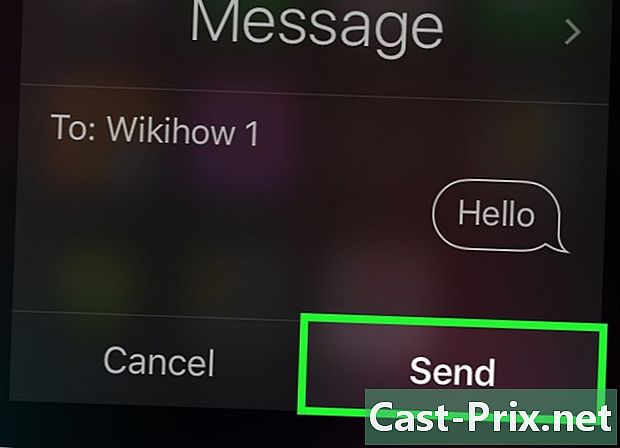
Recite "Pošlji enega na". Siri vpiše ime vašega stika v novo razdelek »Za« in vas prosi, da odgovorite na spodnja vprašanja.- Kakšen je namen vašega? Povej Siri, kaj naj bo tvoj predmet.
- Kaj želite vložiti v svoje? Povej Siri, kaj bi rad dal v svoje.
- Ste ga pripravljeni poslati? Siri vam bo postavila to vprašanje, ko boste prebrali naglas. Recite "Da", če ga želite poslati, ali "Ne", da zaustavite Siri.
4. del Izvedite druge naloge
-

Prosite Siri, da opravi internetno iskanje. Recite mu na primer: "Poglejte nasvete za vrtnarjenje po internetu". Raziskal bo zadevo in objavil seznam ustreznih spletnih strani. -
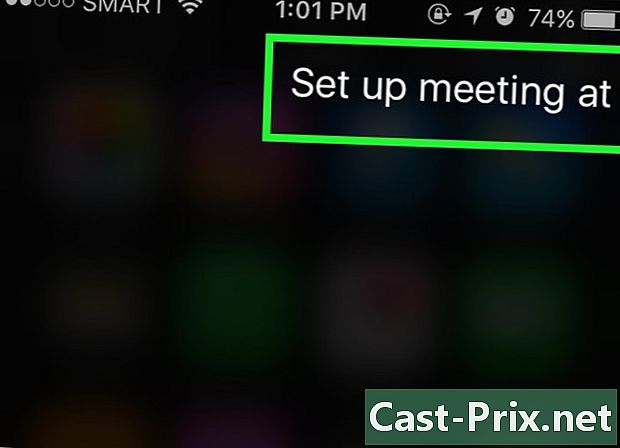
Prosite Siri, da zakaže termin. Samo povejte mu "Zakažite termin za jutri opoldne. Rekel vam bo: "Zelo dobro, načrtujem vaš termin za jutri. Naj potrdim? Prikaže se koledar z izbranim datumom in uro. Če je predviden še en termin, vas bo obvestil.- Potrdite s pozitivnim odgovorom ali pritisnite potrdi.
-
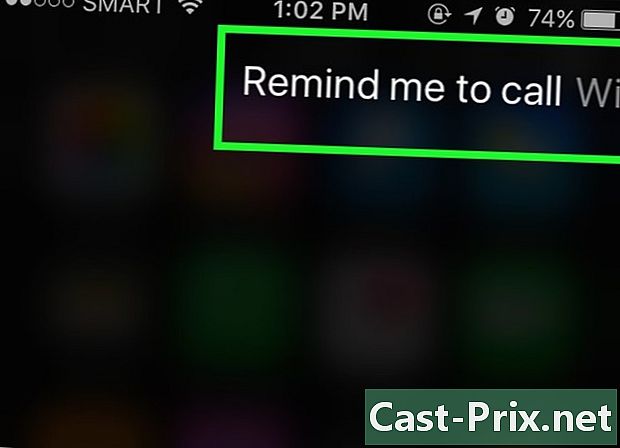
Prosite Siri, naj se spomni nečesa. Samo povej mu nekaj kot "Pokliči me Ashley. Siri bo rekla: "Kdaj me želite poklicati? Povejte mu čas, ko želite, da vas pokliče nazaj (recimo jutri ob 10:00) in potrdite s pozitivno ali pritisnite potrdi ko vas bo prosil za potrditev odpoklica. -
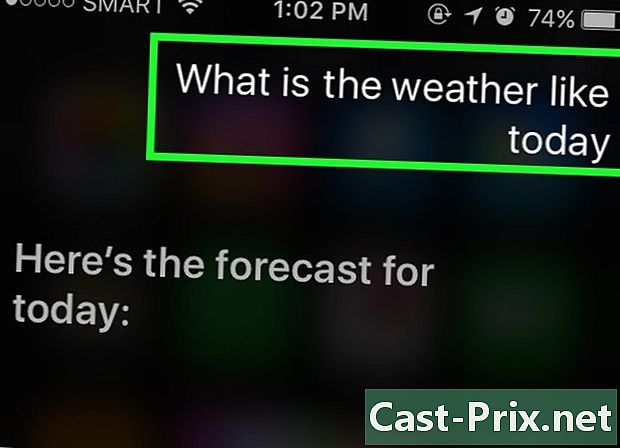
Prosite Siri, da preveri vreme. Samo reci mu: "Kakšno je vreme danes? Pokazal vam bo vreme dneva. -
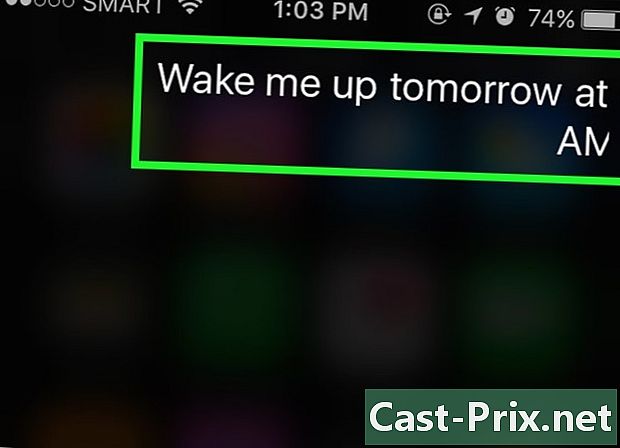
Prosite Siri, da nastavi alarm. Samo reci mu: »Zbudi me jutri ob 6. uri. Zahtevo bo potrdil z navedbo, da je budilko nastavil ob navedenem času. -
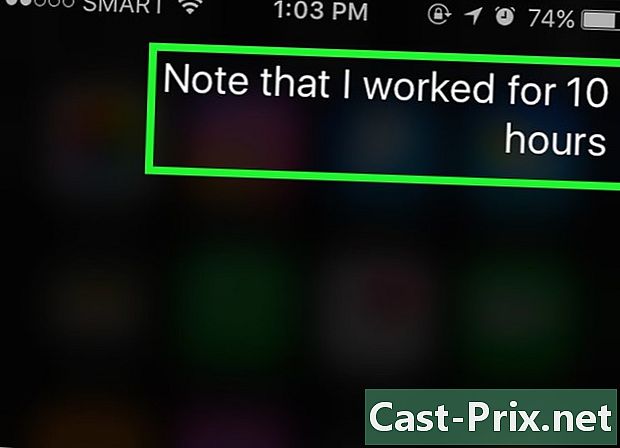
Prosite Siri, da napiše beležko. Samo povejte mu "Upoštevajte, da sem danes delal 10 ur. Opomba z njim se bo pojavila. -
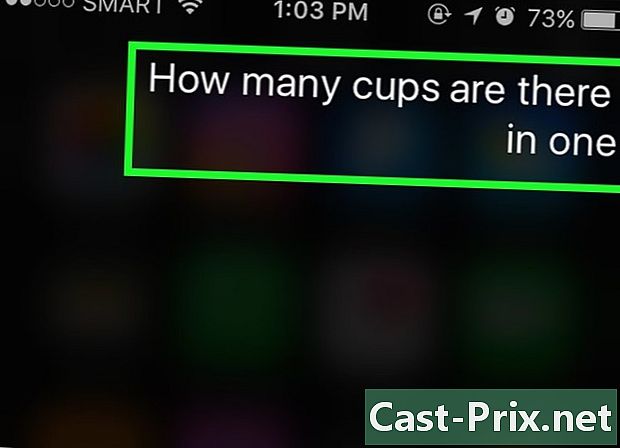
Vprašajte Siri za informacije. Vprašajte ga, kot je "Koliko kozarcev ima 4 l? Analiziral bo vprašanje in vam dal odgovor. -
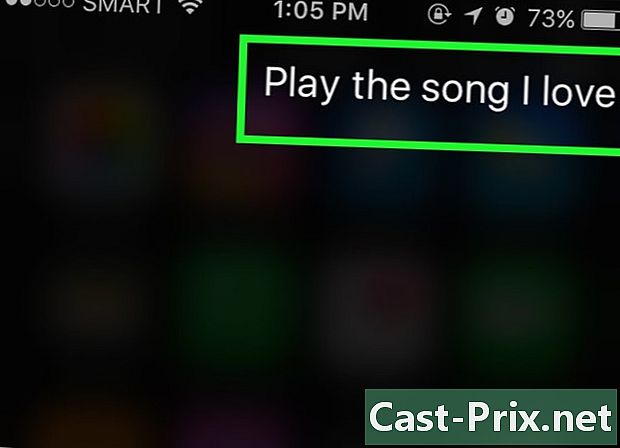
Prosite Siri, naj igra skladbo. Povejte mu "Predvajaj" in Siri bo zapela pesem.- Skladba mora biti na vašem iPhoneu, da jo Siri lahko predvaja.
5. del Izkoriščanje Siri
-

Ustvarite osebne povezave. Če rečete "moje je", se bo Siri spomnila osebe pod tem naslovom.- Če na primer rečete "Tereza je moja mama", lahko pokličete mamo in rečete Siri "Pokliči mamo" naslednjič, ko jo želite poklicati.
- Enako lahko storite za ustanove ("je moja najljubša restavracija") in organizacije, dokler so na vašem iPhone shranjene njihove telefonske številke ali druge informacije.
-
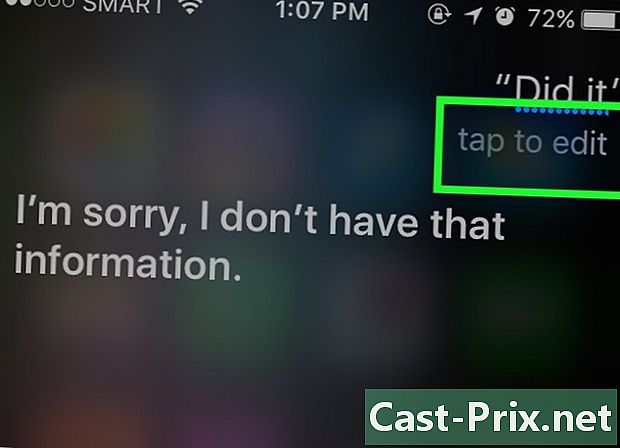
Popravite Sirijeve napake. Če nekaj rečete Siri in si Siri ne razlaga pravilno, pritisnite e polje s poizvedbo o napačnem branju in jo popravite s tipkovnico. Za to bo potreben dodaten vložek, toda Siri se iz teh napak uči in naslednjič vas bo bolje razumel. -
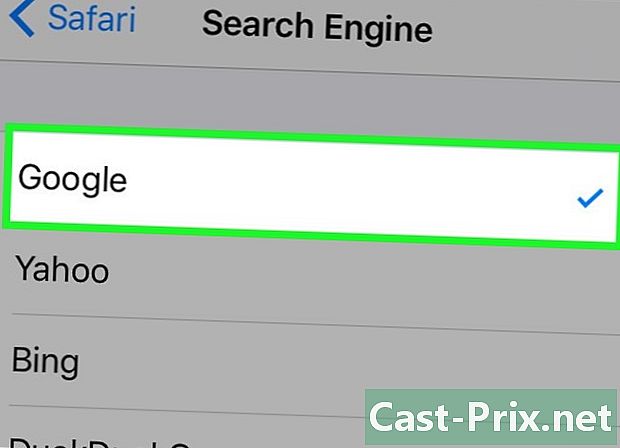
Spremenite privzeti iskalnik Siri. Siri uporablja Safari za odgovor na vaša vprašanja, pa naj gre za vprašanje na svetu ali matematične izračune pri plačilu računa restavraciji. Če želite spremeniti privzeti iskalnik Siri, pojdite na nastavitve, safari, Iskalnik nato izberite iskalnik, ki ga želite uporabiti. -
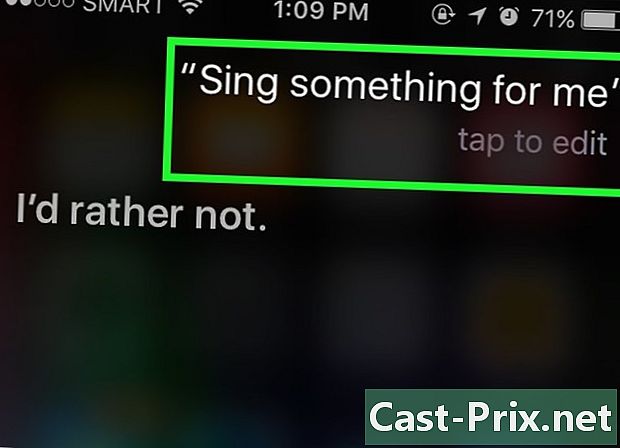
Prosite Siri, naj vam pove šalo. Za zabavo prosite Siri, da vam zapoje pesem ali reče "Toc Toc". Lahko ga tudi prosite, da vas vseeno pokliče, na primer "Vaša veličina", ali pa ga prosite, naj pove več o njem.- Uporabniki iPhona so našli Siri vse vrste zabavnih stvari.
Del 6 Uporaba funkcije diktata
-
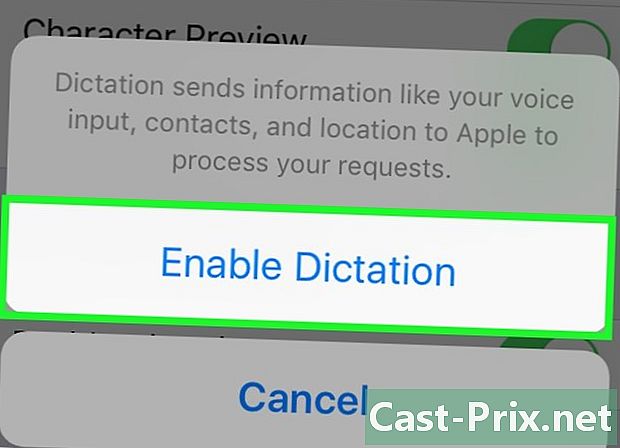
Aktivirajte Diktat. Za uporabo morate aktivirati funkcijo Diktat. Tako kot Siri tudi ona prepozna vaš glas in vam omogoča narekovanje zapiskov. Dictée bo vaš diktat poslal na Apple-ove strežnike v prepoznavanje in obdelavo.- Pojdi noter nastavitve.
- Pritisnite splošno.
- Pritisnite tipkovnica.
- Potisnite stikalo Aktivirajte Diktat v položaju Vklopljeno.
-

Odprite aplikacijo, ki omogoča zapisovanje. Diktat lahko uporabljate v kateri koli aplikaciji, ki uporablja tipkovnico. Odprite aplikacijo za pisanje e in prikažite tipkovnico. -
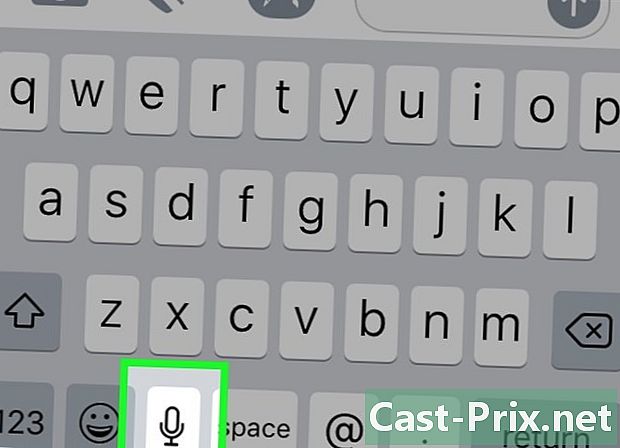
Pritisnite gumb za narekovanje. Pritisnite gumb za narekovanje poleg preslednice. Videti je kot mikrofon in začne postopek diktiranja. -
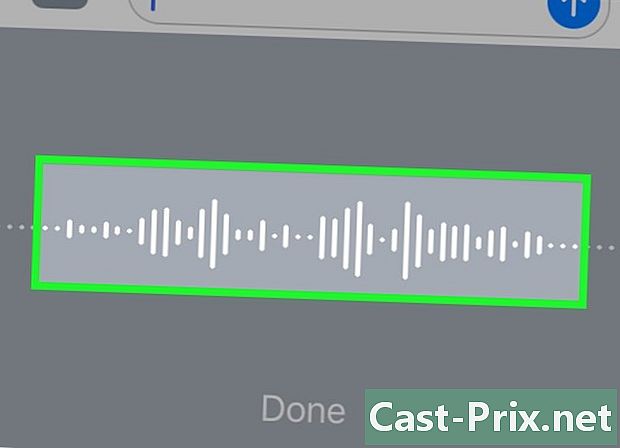
Navedite, kaj želite zabeležiti. Z jasnim, umirjenim glasom izjavite, kaj želite zapisati. Govorite jasno in ne izgovarjajte svojih besed prehitro. Po vsaki besedi vam ni treba začasno ustaviti, vsekakor pa artikulirajte. -

Črkovati ločila. Diktat bo zbral vse, kar ste povedali v enem stavku, razen če črkujete ločila. Če jih želite vstaviti, jih morate črkovati. Na primer, da napišete "Pozdravljeni! Morate reči "Pozdravljeni klicaj". Spodaj so najpogostejša ločila.- . : "Točka" ali "končna točka".
- , : "Zarez".
- ... : "3 točke odloga" in "konec ponudbe".
- : "Apostrof".
- ? : "Vprašanje".
- ! : "Klicaj".
- ( in ) : "Odprti oklepaji" in "zaprti oklepaji".
-

Dodajte prelom vrstice. Dodajte prelom vrstice ali prelom odstavka. Dictée samodejno doda presledek in črka začetek novega stavka po ločil. Vendar morate navesti, kdaj želite začeti novo vrstico ali ustvariti nov odstavek. Recite "Nova vrstica", da dodate prelom vrstice v dokument, ali recite "Nov odstavek", če želite dodati prelom odstavka. -
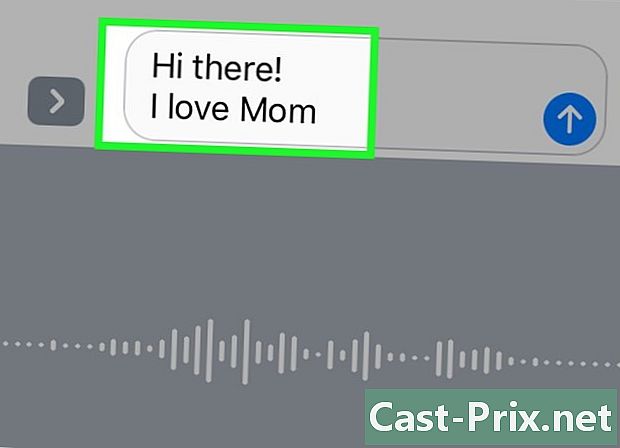
Aktivirajte in izključite velike tiskane črke. Z ukazi Diktata lahko med vnosom spremenite zadevo.- Recite "Z veliko začetnico" uporabite prvo črko naslednje besede. Recimo recimo "Obožujem velike mame" in napiši "Rad imam mamo".
- Recite, da sta "Velika začetnica omogočena" in "Velike začetnice onemogočena", da v črko zapišete prvo črko vsake besede. Članki niso napisani z veliko začetnico. Recimo: "Če je omogočena uporaba velikih začetnic, mi lahko pustite recept z veliko začetnico", napišite "Ali mi lahko daste recept".
- Recite "All Caps", da napišete naslednjo besedo v veliko začetnico. Recimo, recimo "Pokončam vse zgornje", da napišem "Sovražim žuželke".